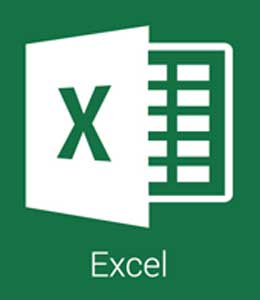Vous avez essayé et essayé pendant des heures maintenant, mais rien ne marche, mais il est pratiquement inutile de continuer à essayer d'ouvrir et d'imprimer ce document PDF que vous avez enregistré sur votre bureau. Quiconque crée un document PDF peut en effet y associer un mot de passe pour empêcher son ouverture ou son impression ou, encore, pour empêcher toute modification de son contenu. Pour contourner ce problème, vous devez donc taper le mot secret correspondant. Il est également possible d'utiliser certains outils spéciaux pour supprimer ces limitations. La suppression de la protection des documents PDF que vous n'êtes pas autorisé à visualiser, imprimer ou modifier peut constituer une infraction pénale.
Protéger un PDF avec un mot de passe d'utilisateur
Vous devez imprimer un document PDF, mais vous ne pouvez pas le faire car il vous faudrait entrer le mot de passe approprié et chercher ensuite un moyen de le contourner ? Découvrez comment faire ?
PDFKey Pro sur Windows/Mac
Le premier outil de protection des fichiers PDF qui est recommandé d'utiliser est PDFKey Pro. Il s'agit d'un programme disponible pour Windows et Mac qui crée une copie non protégée du document de référence afin qu'il puisse ensuite être imprimé et copié sans avoir à entrer le mot de passe approprié. Mais, comme son nom l'indique, c'est une solution commerciale. Heureusement, vous pouvez télécharger une version d'essai gratuite du programme afin de pouvoir évaluer son potentiel réel avant de procéder à un éventuel achat. Pour télécharger et utiliser la version d'essai gratuite du logiciel sur votre ordinateur, connectez-vous au site web de PDFKey Pro et cliquez sur le bouton Télécharger la démo. Lorsque le téléchargement est terminé, ouvrez le fichier exécutable téléchargé sur votre PC, cliquez sur Oui/Exécuter, puis cliquez sur OK pour confirmer l'utilisation de la langue Français et enfin cliquez sur Suivant.
Si vous utilisez un Mac, ouvrez le fichier que vous venez d'obtenir et faites glisser l'icône du programme vers le dossier Applications à travers la fenêtre qui apparaît à l'écran. Ensuite, allez dans le dossier Applications, faites un clic droit sur l'icône de PDFKey Pro et sélectionnez Ouvrir dans le menu qui apparaît, puis confirmez votre volonté d'ouvrir l'application et de contourner les restrictions d'Apple concernant les développeurs non autorisés.
Une fois que la fenêtre du programme apparaît sur le bureau, sélectionnez le bouton Essayer la démo, puis faites glisser le fichier PDF sur lequel vous voulez agir dans la section Protéger. Vous pouvez également cliquer sur l'élément Fichier en haut à gauche, choisir Protéger dans le menu qui apparaît et sélectionner "manuellement" le PDF de référence. Attendez ensuite quelques instants que le fichier sélectionné soit traité et vous trouverez une copie non protégée de celui-ci, enregistrée au même endroit que le document source avec le suffixe. Si vous le souhaitez, vous pouvez changer l'emplacement de sauvegarde des fichiers déverrouillés en sélectionnant le menu Outils, puis Préférences et en définissant ce que vous préférez dans la section Dossier de destination des fichiers traités dans la nouvelle fenêtre qui apparaît.
Portable PDF Unlocker sur Windows
Portable PDF Unlocker. Il s'agit d'un logiciel gratuit qui vous permet de supprimer rapidement et facilement les mots de passe des PDF. Il est spécifique aux systèmes d'exploitation Windows et, comme son nom l'indique, il ne nécessite pas d'installation pour fonctionner. Pour le télécharger sur votre PC, allez à la page de téléchargement du programme et cliquez sur le bouton Télécharger la dernière version. Lorsque le téléchargement est terminé, extrayez le contenu du paquet en .7z overlay qui vient d'être obtenu dans n'importe quelle potion, lancez le fichier exécutable Portable PDF Unlocker.exe qu'il contient et cliquez sur Oui/Exécuter.
Une fois que la fenêtre du programme apparaît sur votre bureau, faites glisser le fichier PDF que vous souhaitez déverrouiller directement dans celle-ci et attendez quelques instants pour qu'il soit traité. Lorsque la barre de progression est entièrement remplie, vous obtenez une version déverrouillée de votre fichier avec un suffixe unpw.pdf dans son nom. Il sera automatiquement enregistré dans le même dossier que le fichier source.
Protéger un PDF avec un mot de passe propriétaire
Vous devez déprotéger un fichier PDF parce que vous voulez en modifier le contenu ? Les ressources suivantes sont appropriées. Il s'agit de services en ligne qui peuvent être utilisés par n'importe quel navigateur web et système d'exploitation, sans avoir à télécharger quoi que ce soit sur votre ordinateur.
PDFCandy en ligne
PDFCandy, il s'agit d'un service en ligne qui fournit aux utilisateurs plusieurs outils utiles pour la conversion et l'édition de fichiers PDF en général, y compris celui qui permet de supprimer la protection par mot de passe. Il convient également de noter que l'utilisation du service est totalement gratuite et qu'aucune limite particulière n'est imposée en ce qui concerne la taille maximale des fichiers et le nombre de documents pouvant être téléchargés quotidiennement.
Tout d'abord, créez un lien vers la page web de l'outil PDFCandy pour déprotéger vos PDF, puis faites glisser le fichier enregistré sur votre ordinateur à droite de votre navigateur ou cliquez sur le bouton Ajouter un fichier pour le sélectionner manuellement. Si le PDF à déverrouiller se trouve sur Google Drive ou Dropbox, vous pouvez également le télécharger à partir de là en cliquant simplement sur les icônes correspondantes à l'écran et en vous connectant ensuite à votre compte.
Une fois la protection du PDF supprimée, vous vous trouverez devant une nouvelle page web avec un résumé des données relatives au fichier déverrouillé et le bouton Télécharger le fichier où vous pouvez télécharger le document PDF sans protection. Si vous n'avez pas modifié les paramètres par défaut du navigateur web que vous utilisez, le fichier sera enregistré dans le dossier "Téléchargement" de votre ordinateur. Si vous le souhaitez, vous pouvez également faire stocker le PDF directement sur vos services de stockage en nuage préférés en cliquant sur les icônes appropriées à l'écran.